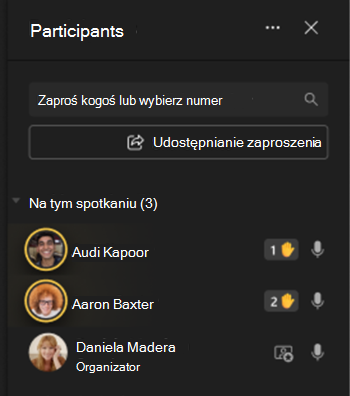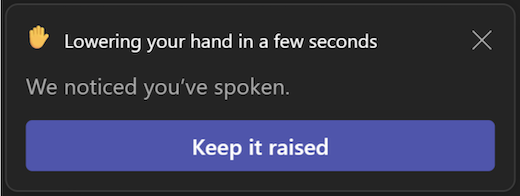Podnieś rękę na spotkaniach w aplikacji Microsoft Teams
Podczas spotkania możesz wirtualnie podnieść rękę, aby poinformować inne osoby, że chcesz wnieść swój wkład bez przerywania konwersacji.
Podnieś rękę
W kontrolkach spotkania u góry ekranu wybierz pozycję Podnieś
Osoby prowadzące spotkanie otrzymają również powiadomienie o podniesieniu ręki. Na spotkaniach, na których uczestnicy nie mogą wyłączyć wyciszenia siebie, osoba prowadząca może zezwolić na wyłączanie wyciszenia.
Porada: Oprócz podnoszenia ręki możesz również wybrać jedną z pięciu reakcji na żywo , aby wyrazić siebie podczas spotkania.
Sprawdzanie, kto podniósł rękę
Wybierz Osoby
Opusz rękę
Aplikacja Teams wykrywa, kiedy rozmawiasz na spotkaniu, a powiadomienie informuje, że Twoja ręka zostanie automatycznie obniżona. Jeśli nadal chcesz, aby ręka była podniesiona, wybierz pozycję Zachowaj ją podniesioną.
Jeśli jeszcze nie mówiono, ale chcesz obniżyć rękę, wróć do kontrolek spotkania w górnej części widoku spotkania i wybierz pozycję Podnieś
Uwaga: Jeśli funkcja redukcji szumu jest wyłączona (co zdarza się domyślnie, gdy urządzenie ma duże zużycie procesora), po wygłoszeniu głosu ręka nie zostanie automatycznie obniżona.
Jeśli jesteś osobą prowadzącą lub organizatorem spotkania, możesz jednocześnie obniżyć rękę wszystkich osób:
-
Wybierz Osoby
-
Obok pozycji Uczestnicy wybierz pozycję Więcej opcji
-
Wybierz pozycję Opuść wszystkie ręce.